Hogyan támogassunk valakit a LinkedIn-en (és kapjunk támogatást)
Amikor önéletrajzot készítenek a LinkedIn(creating a resume on LinkedIn) -en, az emberek gyakran figyelmen kívül hagyják a Készségek és ajánlások(Skills & Endorsements) részt, mint irrelevánsokat. Ebben a részben nincs korlátozás arra vonatkozóan, hogy milyen készségeket adhat hozzá, és szinte bárki támogathatja Önt, szakértelmétől függetlenül.
Azonban a LinkedIn(LinkedIn) -profiljában található minden szakasz felhasználható szakmai tudásának és tapasztalatának bemutatására. A Skills & Enorsements(Endorsements) szakasz sem más. A LinkedIn(LinkedIn) a közelmúltban kiadott egy algoritmust, amely strukturált a jóváhagyási folyamathoz, így most a legjobb alkalom arra, hogy megtanulja, hogyan hagyjon jóvá valakit a LinkedInben(LinkedIn) , és hogyan szerezzen jóváhagyást saját maga.

Miért számítanak a LinkedIn jóváhagyásai?(Why Endorsements on LinkedIn Matter)
Az ajánlások egy LinkedIn funkció, amely lehetőséget ad arra, hogy megossza tudását és véleményét valaki más képességeiről a LinkedIn többi felhasználójával . Felléphet valaki LinkedIn oldalára, megtalálhatja azt a képességet, amelyet úgy gondol, hogy elsajátította, és támogathatja őt.

Először is, a jóváhagyások igazolják, hogy a szakterülete szakértője. Ez egy módja annak, hogy az Önnel dolgozó vagy korábban dolgozó emberek ellenőrizzék a LinkedIn önéletrajzában(your LinkedIn resume) megosztott információkat magáról .

Ez a funkció azt is lehetővé teszi, hogy kapcsolatban maradjon kapcsolataival anélkül, hogy aktívan interakcióba lépne velük. Ha valakit támogat a LinkedIn -en, akkor legalább emlékezteti magára. A legtöbb esetben az emberek hajlamosak viszonozni a szívességet, és visszaigazolni.
Hogyan működnek az új és frissített készségek és jóváhagyások(How the New and Updated Skills & Endorsements Work)
A Linkedin(Linkedin) a közelmúltban hozzáadott egy algoritmust a Skills & Endorsements rész hatékonyabbá tételére.

Továbbra is bármilyen készségtípust kiválaszthat, a WordPresstől(WordPress) az online társkeresőig(Online Dating) , és akár 50-et is hozzáadhat a profiljához. Azonban megváltozott az a mód, ahogyan az emberek elismerik Önt képességeiért.

Amikor valaki meglátogatja a profilját(When someone visits your profile) , a LinkedIn elemzi a profilját, és felajánlja a másik felhasználónak, hogy támogassa Önt egy olyan készségben, amely rá is vonatkozik. Ez azt jelenti, hogy nem csak barátaitól és kollégáitól kap támogatást, hanem olyan emberektől is, akik ismerik ezeket a készségeket.
Hogyan támogassunk valakit a LinkedIn-en(How to Endorse Someone on LinkedIn)

A LinkedIn(LinkedIn) által a felhasználók jóváhagyására használt új algoritmusnak köszönhetően még csak körülnéznie sem kell valakinek a profiljában, hogy megtalálja azokat a készségeket, amelyekre támogathatja őt. Amikor megnyit egy felhasználó oldalát, a LinkedIn felkéri Önt, hogy támogassa őket egy közös készségük miatt. Ezután kihagyhatja(Skip) vagy jóváhagyhatja(Endorse) őket.
Alternatív megoldásként kövesse az alábbi lépéseket valakinek a LinkedInben(LinkedIn) való jóváhagyásához .

- Nyissa meg a LinkedIn -t, és jelentkezzen be fiókjába.

- A képernyő tetején található LinkedIn menüből válassza a Saját hálózat(My Network) lehetőséget .

- Válassza a Kapcsolatok(Connections) lehetőséget a bal oldali Hálózat kezelése menüből.(Manage my network)
- Kapcsolatai között keresse meg azt a személyt, akit támogatni szeretne, és lépjen a profiljára. Az adott személyt a LinkedIn keresősávjával(Search bar) is megkeresheti .

- Görgessen lefelé, amíg meg nem jelenik a Készségek és jóváhagyások(Skills & Endorsements) szakasz.

- Válassza ki azt a képességet, amelyhez támogatni szeretné a felhasználót.

- Ezenkívül az előugró menüben megválaszolhatja azokat a kérdéseket, amelyek arra vonatkoznak, hogy mennyire képzett a felhasználó ( Jó(Good) , Nagyon jó(Very good) vagy Magasan képzett(Highly skilled) ), és hogyan ismeri a szakértelmét.
- Válassza a Küldés(Submit) lehetőséget a jóváhagyás hozzáadásához a felhasználói profilhoz.
Hogyan szerezz jóváhagyást a LinkedIn-en(How to Get Endorsed on LinkedIn)
Mielőtt jóváhagyást kaphatna a LinkedIn -en , ellenőrizze, hogy hozzáadta-e a Skills részt a profiljához.
Ennek a szakasznak a LinkedIn oldalához való hozzáadásához kövesse az alábbi lépéseket.
- Nyissa meg LinkedIn profiloldalát.

- Az oldal tetején válassza a Profil hozzáadása szakaszt(Add profile section) .

- A lefelé mutató nyíl menüben válassza a Készségek lehetőséget(Skills) .
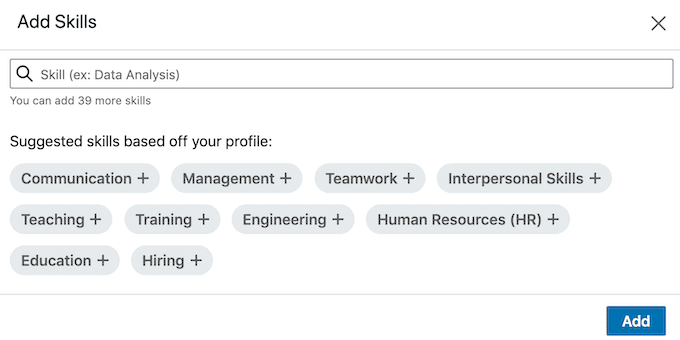
- Válasszon néhány javasolt készséget profilja alapján(Suggested skills based off your profile) , vagy adja hozzá saját képességeit a keresősáv segítségével. Javasoljuk, hogy legalább 5 képességet adjon hozzá a profiljához.
Mostantól támogatást kaphat kapcsolataitól és más felhasználóktól a LinkedIn -en . Nincs egyetlen stratégia arra vonatkozóan, hogyan veheti rá valakit, hogy támogassa magát. Általában, ha támogatsz valakit, általában visszaigazolnak. Ez azt jelenti, hogy ha több tevékenységet szeretne látni a saját készségek(Skills) és jóváhagyások(Endorsements) szakaszában, akkor először azzal kell kezdenie, hogy saját maga támogatja az emberek képességeit.

Ha valaki jóváhagy téged, a LinkedIn nem adja hozzá automatikusan a jóváhagyást a profilodhoz. Ehelyett értesítést kap a LinkedIn - fiókjában vagy e-mailben. A jóváhagyás csak az értesítés megtekintése és elfogadása után kerül hozzáadásra a profilodhoz.
Minden jóváhagyás jó? (Are All Endorsements Good? )
Egy további funkció, amelyet a LinkedIn hozzáadott a szakaszhoz, az a képesség, hogy eltávolítsa a nem kívánt készségeket, és elrejtse azokat az embereket, akik támogatták őket.

Ez szükségtelennek tűnhet, de nem a legjobb LinkedIn-stratégia, ha olyan készségekkel rendelkezik, amelyek nem relevánsak a munkaterületéhez vagy általában az önéletrajzához. A készségek(Skills) és jóváhagyások(Endorsements) szakasznak alá kell támasztania a profiljában szereplő szakmai tapasztalatot. Ezért a legjobb, ha elkerüli, hogy véletlenszerű idegenek jóváhagyjanak valamit, amiről semmit sem tudnak.
Hogyan lehet kikapcsolni a jóváhagyásokat(How to Turn Off Endorsements)
Ha úgy érzi, hogy túl sok támogatást kapott olyan emberektől, akiktől nem szeretne ajánlásokat kapni, kikapcsolhatja az ajánlásokat a LinkedIn -en .
- Nyissa meg LinkedIn profiloldalát.

- Görgessen lefelé, amíg meg nem jelenik a Készségek és jóváhagyások(Skills & Endorsements) szakasz.
- A szakasz szerkesztéséhez válassza ki a ceruza ikont .(pencil icon)

- A felugró ablakban válassza a Javaslati beállítások módosítása lehetőséget(Adjust endorsement settings) .

- Kapcsolja ki a Jóváhagyást szeretnék, ha ki szeretné(I want to be endorsed) kapcsolni az oldaladon megjelenő ajánlásokat.
Használja az ajánlásokat, hogy kiemelkedjen a LinkedInben(Use Endorsements to Stand Out on LinkedIn)
A Profil készségek(Skills) és ajánlások(Endorsements) szakaszának frissítése nagyszerű módja annak, hogy többet hozzon ki a LinkedInből (LinkedIn)a prémium előfizetés fizetése(paying for the Premium subscription) nélkül . Ha kapcsolatai és szakterületének más szakértői jóváhagyják, az igazolja szakmai tapasztalatát, és kiemeli a többi szakember közül.
Támogatod az embereket a LinkedIn -en ? Mi a stratégiája, amellyel ráveszi őket, hogy visszaigazoljanak? Ossza(Share) meg velünk legjobb LinkedIn gyakorlatait az alábbi megjegyzések részben.
Related posts
Cikk közzététele a Linkedinben (és a legjobb idő a közzétételhez)
Hogyan ne essen átverés az Amazonon
Hogyan tekintheti meg LinkedIn-profilját nyilvánosként
Javítsa a LinkedIn álláskeresését ezzel a 6 tippel
Készítsen okosabb LinkedIn önéletrajzot: 7 tipp és trükk
Hogyan tegyük hangosabbá és jobbá a Spotify-t
Emoji beszúrása a Word, a Google Docs és az Outlook alkalmazásba
3 módja annak, hogy fényképet vagy videót készítsen Chromebookon
A RUNUNK13 Hulu hibakód javítása
Hogyan változtassuk meg a nyelvet a Netflixen
A LinkedIn „Munkára nyitva” funkció: érdemes használni?
Síkképernyős kijelző technológia demisztifikálva: TN, IPS, VA, OLED és még sok más
Hogyan készítsünk képernyőképet a Steamen
OLED vs MicroLED: Várj?
Nem tudsz előre ütemezni Uber-t? Íme, mit kell tennie
Hogyan lehet némítani valakit a Discordon
Mi az a Discord Streamer mód és hogyan kell beállítani
A Discord nem nyílik meg? 9 javítási módszer
Hogyan lehet megnyitni egy fájlt kiterjesztés nélkül
Mit jelent a BCC és a CC? Az alapvető e-mail nyelv ismerete
